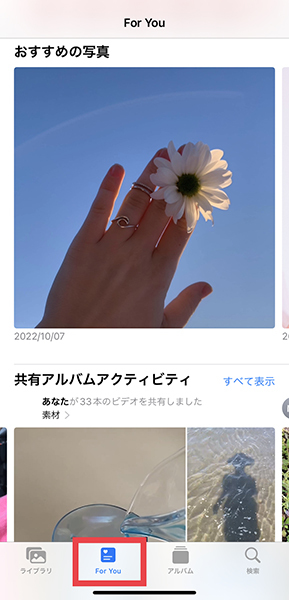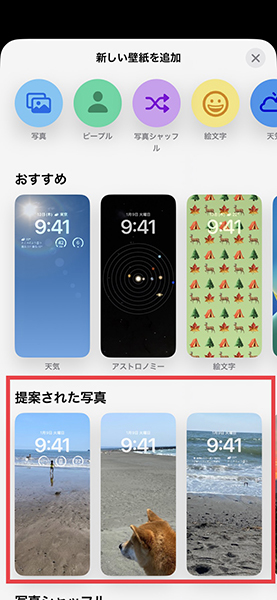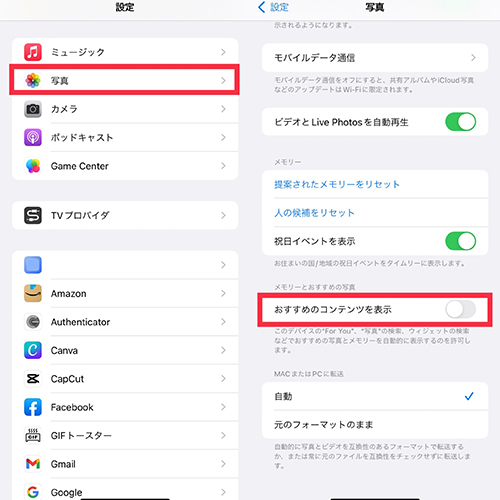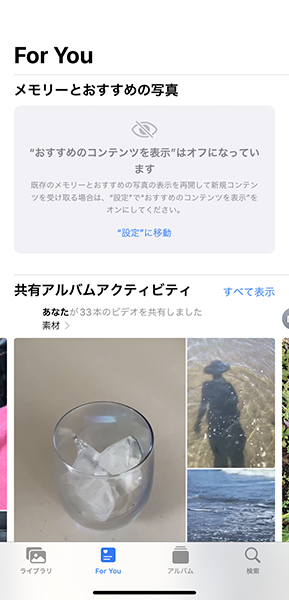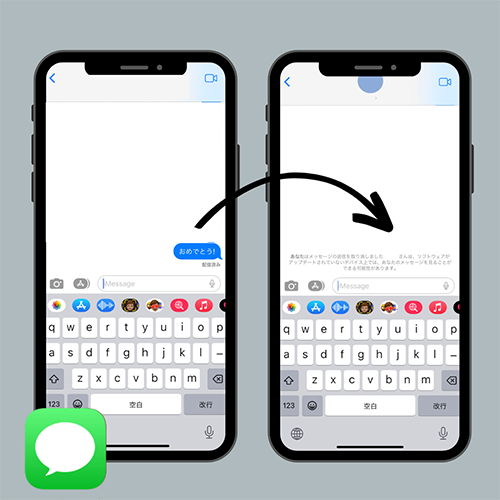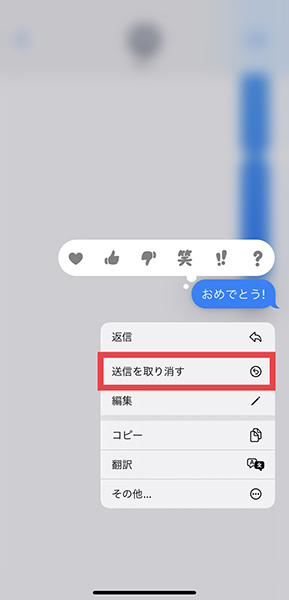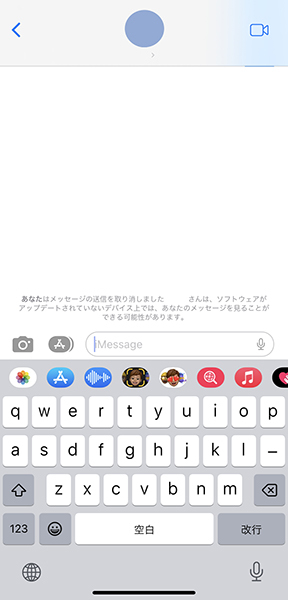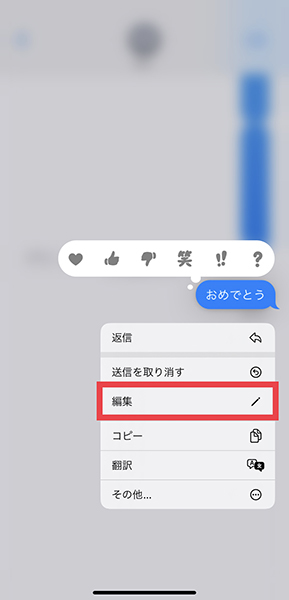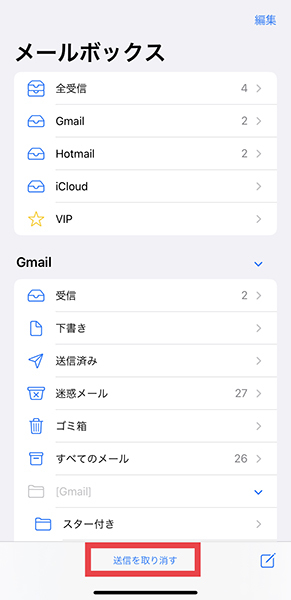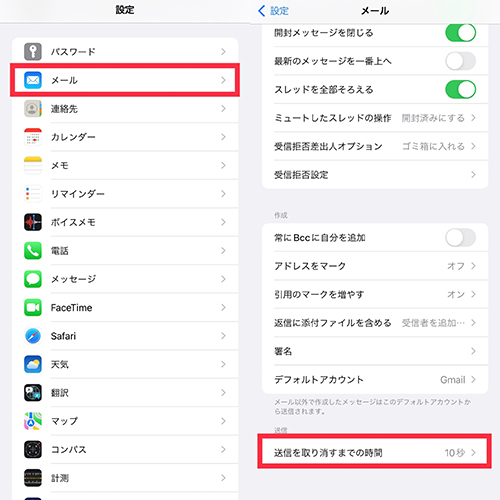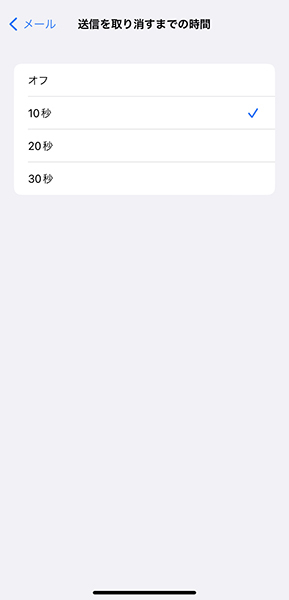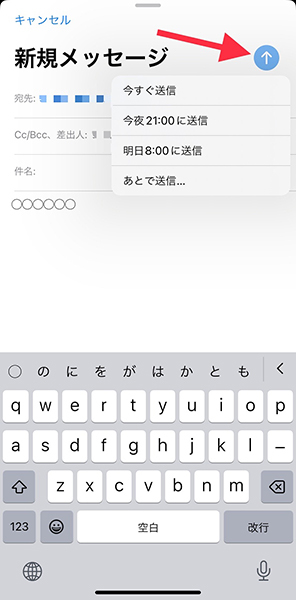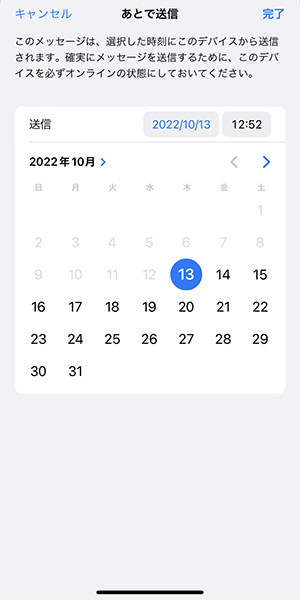4. 写真アプリの『メモリー』や、『おすすめ』を非表示にする方法
「写真」アプリの『For You』タブには、過去に撮影した写真やビデオを自動的にピックアップし、『メモリー』や『おすすめの写真』としてユーザーに提案する機能が備わっています。
ロック画面の壁紙をセレクトする画面でも、「提案された写真」としていくつかの画像が表示されますが、自動選択のため予期せぬ写真が表示されることも。
そんなおすすめ表示をストップしたい時は、設定アプリの「写真」を選択してください。
デフォルトではオンになっている、『おすすめのコンテンツを表示』をオフに切り替え。
これで、『メモリー』や『おすすめの写真』が非表示になり、ロック画面カスタマイズでも写真の提案がなくなりますよ。
5.「メッセージ」の送信取り消しや、編集が可能に
「メッセージ」アプリには、送信取り消しや文面を編集できる、便利な新機能が加わりました。
送信を取り消したい時は、送信済みのメッセージを長押し。メニュー内の『送信を取り消す』を選べばOKです。
これで、メッセージの送信後2分以内であれば、コメントを削除できますよ。
また、『編集』でテキストの調整も。こちらはメッセージ送信後15分以内で、最大5回までの編集がおこなえます。
これらの操作は、iOS 16を搭載した端末同士で有効化される機能のため、送信相手がiOS 15.6以前を搭載したiPhoneやSMSでのやり取りの場合は、元のメッセージが残る可能性があるそうなのでご注意を!
6.「メール」の送信取り消しや、予約送信が便利な予感
「メール」アプリにも、「メッセージ」同様の送信取り消し機能などが、新たに追加されています。
取り消し操作をおこない時は、送信後10秒間だけ表示される、『送信を取り消す』ボタンをタップ。
送信を取り消したメールは、下書きボックスに保存されます。
10秒が少し短すぎると感じた方は、設定アプリの「メール」にある『送信を取り消すまでの時間』で、取り消すまでの時間を調整してみて。
最大30秒まで引き伸ばすことができるため、うっかり屋さんなら長めに設定しておくといいかもしれませんね。
また、メールを予約した時間に送信できる機能も登場。
後で送信したいメールの場合は、送信ボタンを長押しして、送信時間を選んでみてください。
『あとで送信』を選べば、カレンダーで日付や時間を細かく設定できますよ。
誤送信を防げそうな便利テクニックは、知らないと勿体ない!